Hướng dẫn Git: Lời khuyên dành cho người mới bắt đầu về Quản lý phiên bản
Chào mừng bạn đến với thế giới kỳ diệu của Git! Là một giáo viên khoa học máy tính với nhiều năm kinh nghiệm, tôi rất vui mừng được hướng dẫn bạn trong hành trình này. Đừng lo lắng nếu bạn chưa bao giờ lập trình trước đây - chúng ta sẽ bắt đầu từ những điều cơ bản nhất và dần dần nâng cao. Hãy cùng nhau khám phá!
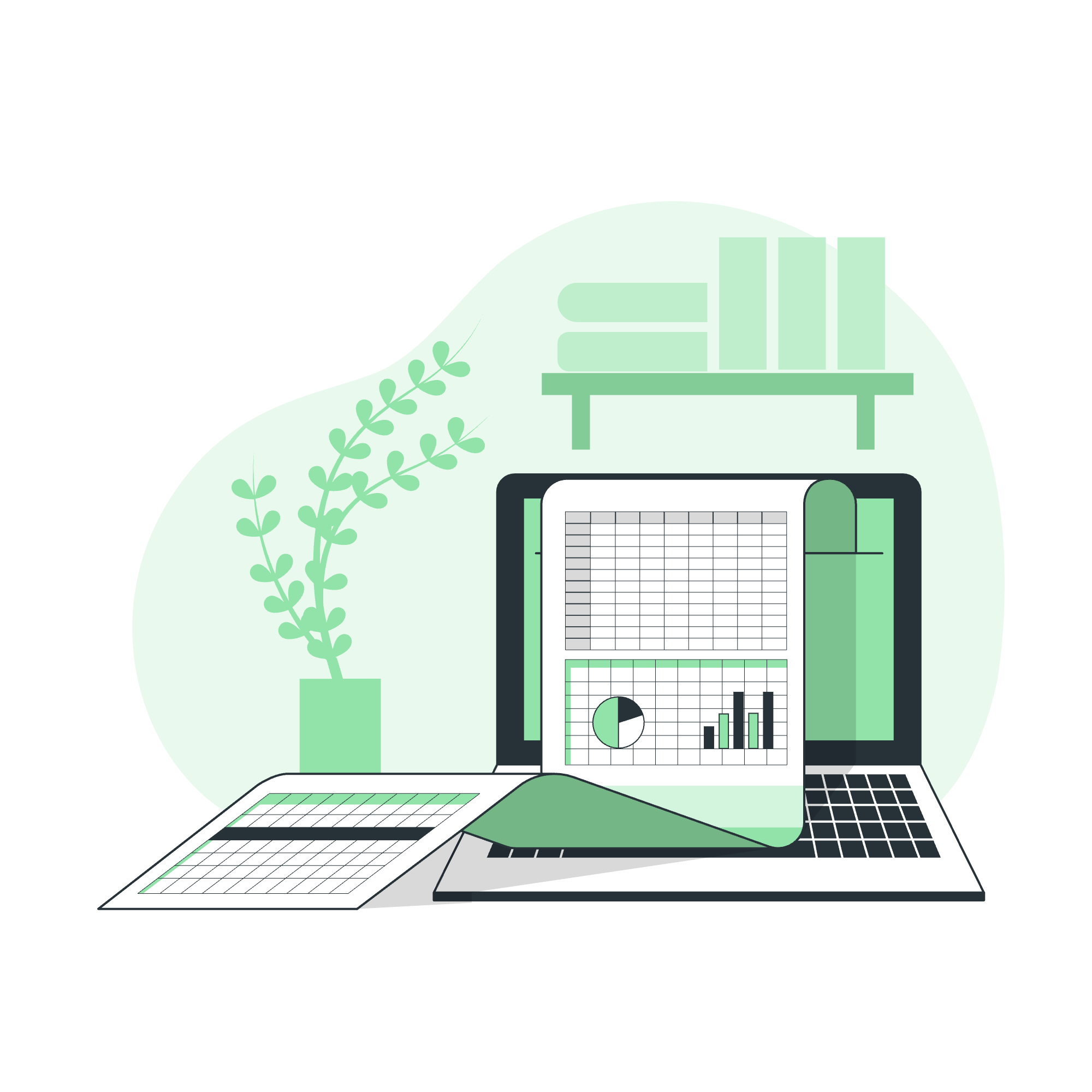
Git là gì?
Git là một hệ thống quản lý phiên bản phân tán. Điều này có thể听起来 phức tạp, nhưng hãy cùng phân tích:
- Quản lý phiên bản: Nó giống như một chiếc máy thời gian cho mã của bạn. Nó theo dõi tất cả các thay đổi bạn thực hiện.
- Phân tán: Nó cho phép nhiều người làm việc trên cùng một dự án mà không làm gián đoạn nhau.
Hãy tưởng tượng bạn đang viết một câu chuyện. Git giống như một cuốn sổ kỳ diệu ghi nhớ mọi bản thảo, mọi chỉnh sửa và mọi phiên bản của câu chuyện của bạn. Đ Cooler, phải không?
Tại sao nên sử dụng Git?
Bạn có thể tự hỏi, "Tại sao tôi nên phiền lòng học Git?" Hãy để tôi kể cho bạn một câu chuyện ngắn.
Ngày xửa ngày xưa, có một sinh viên tên là Alex. Alex đang làm việc trên một dự án lớn và đã thực hiện một số thay đổi. Ngày hôm sau, Alex nhận ra rằng những thay đổi đó đã làm hỏng mọi thứ! Nếu chỉ có cách nào để quay lại thời gian...
Đó là lúc Git xuất hiện! Với Git, Alex có thể dễ dàng quay lại phiên bản trước đó khi mọi thứ vẫn hoạt động. Git là mạng an toàn cho mã của bạn.
Bắt đầu với Git
Cài đặt
Trước hết, hãy cài đặt Git trên máy tính của bạn.
- Đối với Windows: Tải Git từ git-scm.com và chạy trình cài đặt.
-
Đối với Mac: Mở Terminal và gõ
git --version. Nếu chưa cài đặt, bạn sẽ được yêu cầu cài đặt. -
Đối với Linux: Sử dụng trình quản lý gói. Đối với Ubuntu, đó là
sudo apt-get install git.
Cấu hình
Sau khi cài đặt, hãy thiết lập Git với tên và email của bạn. Mở terminal hoặc command prompt và gõ:
git config --global user.name "Tên của bạn"
git config --global user.email "[email protected]"Thay thế "Tên của bạn" và "[email protected]" bằng tên và email thực tế của bạn. Điều này giúp Git biết ai đang thực hiện các thay đổi.
Lệnh cơ bản của Git
Hãy cùng nhìn qua một số lệnh Git quan trọng. Tôi sẽ liệt kê chúng trong bảng để dễ tham khảo:
| Lệnh | Mô tả |
|---|---|
git init |
Khởi tạo một thư viện Git mới |
git clone |
Tạo một bản sao của một thư viện từ xa |
git add |
Thêm các tệp vào khu vực chờ |
git commit |
Lưu các thay đổi vào thư viện |
git status |
Kiểm tra trạng thái của thư viện |
git log |
Xem lịch sử commit |
git push |
Tải lên các thay đổi本地 vào một thư viện từ xa |
git pull |
Tải xuống các thay đổi từ một thư viện từ xa |
Bây giờ, hãy cùng đi sâu hơn vào từng lệnh với một số ví dụ.
git init
Lệnh này tạo một thư viện Git mới. Nó giống như nói, "Hey Git, bắt đầu theo dõi thư mục này!"
mkdir my_project
cd my_project
git initSau khi chạy các lệnh này, bạn sẽ có một thư mục mới叫做 my_project với một thư mục ẩn .git bên trong. Thư mục .git này là nơi Git lưu trữ tất cả các phép thuật của mình.
git clone
git clone được sử dụng để tạo một bản sao của một thư viện hiện có. Nó giống như photo một cuốn sổ của ai đó.
git clone https://github.com/example/repository.gitLệnh này sẽ tạo một thư mục mới có tên như thư viện, chứa tất cả các tệp từ thư viện đó.
git add
Khi bạn tạo hoặc sửa đổi các tệp, bạn cần cho Git biết để bắt đầu theo dõi chúng. Đó là điều git add làm.
touch hello.txt
git add hello.txtCác lệnh này tạo một tệp mới叫做 hello.txt và cho Git biết bắt đầu theo dõi nó.
git commit
Sau khi thêm các thay đổi, bạn cần lưu chúng. Trong Git, chúng ta gọi điều này là "commit".
git commit -m "Thêm tệp hello.txt"Cờ -m cho phép bạn thêm một thông báo mô tả những gì bạn đã làm. Luôn cố gắng viết các thông báo commit rõ ràng và ngắn gọn!
git status
Muốn biết đang diễn ra gì trong thư viện của bạn? git status là người bạn của bạn.
git statusLệnh này sẽ hiển thị cho bạn biết哪些文件已被修改,哪些已暂存以提交,以及哪些未被Git跟踪。
git log
Muốn xem lịch sử của dự án của bạn? git log sẽ giúp bạn.
git logLệnh này hiển thị danh sách tất cả các commit trong thư viện của bạn, bắt đầu từ commit mới nhất.
git push
Sẵn sàng chia sẻ các thay đổi với thế giới (hoặc ít nhất là với đội ngũ của bạn)? Sử dụng git push.
git push origin mainLệnh này tải lên các commit của bạn vào nhánh main của thư viện từ xa có tên origin.
git pull
Cần lấy các thay đổi mới nhất từ đội ngũ của bạn? git pull là câu trả lời.
git pull origin mainLệnh này tải xuống các thay đổi mới nhất từ nhánh main của thư viện từ xa có tên origin.
Kết luận
Chúc mừng bạn! Bạn đã vừa bước ra thế giới của Git. Nhớ rằng, như việc học bất kỳ kỹ năng mới nào, thành thạo Git cần sự luyện tập. Đừng ngại thử nghiệm - đó là cách chúng ta học hỏi!
Trong các bài học tiếp theo, chúng ta sẽ đi sâu hơn vào việc分支,合并 và解决冲突。 Nhưng hiện tại, hãy tự động viên mình. Bạn đang trên con đường trở thành một phù thủy Git!
Nhớ rằng, theo câu nói của Linus Torvalds (người sáng tạo Git), "Lời nói không có giá trị. Hiển thị cho tôi mã." Vậy hãy tiến lên và bắt đầu код với Git!
Credits: Image by storyset
